쉘 스크립트 또는.쉬 파일은 리눅스 나 유닉스에서 실행될 수있는 윈도우의 배치 파일 같다. 그것은 리눅스에 대한 윈도우 서브 시스템을 사용하여 윈도우 10 에서 쉬 또는 쉘 스크립트 파일을 실행할 수 있습니다. 이 게시물에서,우리는 윈도우 11/10 에서 쉘 스크립트 파일을 실행하는 방법을 보여줍니다.윈도우 11/10
에서 쉘 스크립트 파일을 실행하는 방법 배쉬는 쉘 스크립트 파일을 실행할 수있는 유닉스 쉘 및 명령 언어입니다. 스크립트가 실제 리눅스 커널의 지원을 필요로하지 않는 한 당신은 우분투 또는 다른 리눅스 배포판을 설치할 필요가 없습니다. 우리는 두 가지 방법을 모두 공유 할 것입니다.
- 윈도우에서 우분투를 사용하여 쉘 스크립트 실행 10
1] 설정>업데이트&보안>로 이동합니다. 개발자 모드 라디오 버튼을 확인하십시오. 그리고 검색”윈도우 기능”,선택”윈도우 기능을 켜거나 끄기”.
스크롤하여 다음을 찾습니다. 완료되면 요청 된 변경 사항 설치를 완료하려면 재부팅해야합니다. 지금 다시 시작을 누릅니다. 배쉬는 명령 프롬프트 및 파워 쉘에서 사용할 수 있습니다.
쉘 스크립트 파일 실행
- 명령 프롬프트를 열고 스크립트 파일을 사용할 수 있는 폴더로 이동합니다.
- 유형 배쉬 script-filename.sh 그리고 엔터 키를 누르십시오.
- 이 스크립트를 실행하고,파일에 따라,당신은 출력을 볼 수 있습니다.
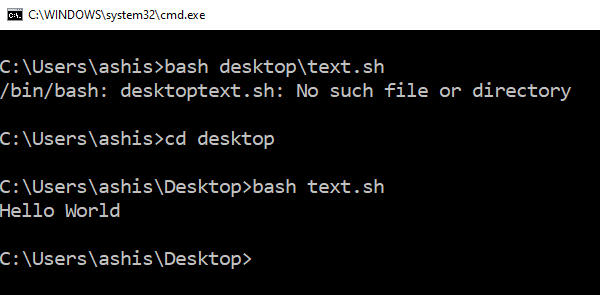
리눅스 플랫폼에서,당신은 일반적으로 쉬를 사용하지만,여기에 당신은 배쉬를 사용해야합니다. 즉,윈도우에서 배쉬는 한계가 말했다,그래서 당신은 리눅스 환경에서 실행하려는 경우,당신은 우분투 또는 이와 유사한 것을 설치해야합니다.

2] 윈도우 10
에서 우분투를 사용하여 쉘 스크립트를 실행 우분투 또는 다른 리눅스 배포판이 설치되어 있는지 확인하십시오. 우분투는 마운트 또는 모든 윈도우 디렉토리를 사용할 수 있도록합니다. 그래서 바탕 화면에서 사용할 수 있는 경우/사용자/<사용자 이름>/바탕 화면.
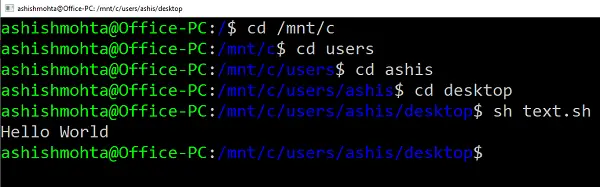
이제 다음 단계를 수행
- 실행 프롬프트에 배쉬를 입력하고 배포판 프롬프트를 시작합니다.
- 스크립트를 사용할 수 있는 폴더로 이동합니다.
- 유형”쉬 script.sh”그리고 입력 히트.
이 스크립트를 실행하고,그들은 핵심 리눅스 기능 중 하나에 종속성이있는 경우.
리눅스는 윈도우에서 사용할 수 있기 때문에,당신은 시그윈과 같은 타사 응용 프로그램을 사용할 필요가 없습니다. 윈도우 10 에서 쉘 스크립트를 실행할 수 있도록 대부분의 시나리오에 대 한 충분 해야 합니다.